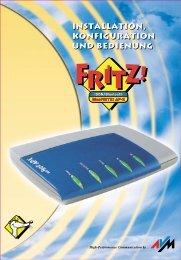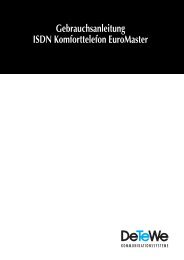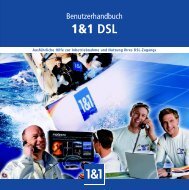TA 33 USB - Handels- und Service-Büro Schmidt
TA 33 USB - Handels- und Service-Büro Schmidt
TA 33 USB - Handels- und Service-Büro Schmidt
Sie wollen auch ein ePaper? Erhöhen Sie die Reichweite Ihrer Titel.
YUMPU macht aus Druck-PDFs automatisch weboptimierte ePaper, die Google liebt.
Die PC-Software<br />
Unter „Arbeitsplatz“ doppelklicken Sie auf<br />
„DFÜ Netzwerk“. Dort rufen Sie mittels<br />
Doppelklick „Neue Verbindung erstellen“<br />
auf.<br />
In der jetzt erschienenen Dialogbox geben<br />
Sie den neuen Verbindungsnamen an (zum<br />
Beispiel: DiSCON.net). Unter Modem<br />
suchen Sie sich den entsprechenden PPP-<br />
Treiber heraus (für den <strong>TA</strong> <strong>33</strong> <strong>USB</strong> heißt<br />
dieser „Telekom ISDN PPP (Internet)“).<br />
Dies wird mit „Weiter“ bestätigt.<br />
Nun geben Sie die von uns erhaltene<br />
Rufnummer in der nächsten Abfrage ein.<br />
Auch dies wird mit „Weiter“ bestätigt.<br />
96 Internet-Zugang einrichten (Windows 98/Me)<br />
Abgeschlossen wird das Anlegen der neuen<br />
Verbindung mit einem Klick auf „Fertig stellen“.<br />
Nun müssen noch einige Detaileinstellungen<br />
getätigt werden. Dazu machen Sie<br />
einen Rechtsklick auf die soeben erstellte<br />
Verbindung <strong>und</strong> wählen aus dem erschienenen<br />
Menü „Eigenschaften“.